Đánh giá Acer Nitro 14 (AN14-41-R6): Lựa chọn hoàn hảo cho game thủ và nhà sáng tạo nội dung

Trong nhiều năm qua, người dùng luôn mong muốn kết hợp hai yếu tố: tính di động và hiệu suất làm việc. Thông thường, điều này đòi hỏi phải mua một máy tính để bàn và một máy tính xách tay mỏng nhẹ. Một số nhà sản xuất đã cố gắng kết hợp hai ý tưởng này vào một thiết bị duy nhất, nhưng luôn có những sự đánh đổi. Hôm nay, chúng tôi sẽ đánh giá một chiếc laptop của thương hiệu Acer đã thành công trong việc dung hòa hai yếu tố này – Acer Nitro 14 (AN14-41-R6), với bộ vi xử lý AMD Ryzen 7 8845HS và card đồ họa rời NVIDIA Geforce RTX 4060 (TGP 110 W).
| Ưu điểm của Acer Nitro 14 (AN14-41-R6) | Nhược điểm của Acer Nitro 14 (AN14-41-R6) |
|
|
Xem thêm: Hướng dẫn cách làm cho máy tính Windows 10 khởi động nhanh hơn với tính năng “Fast Startup”
1. Thông số kỹ thuật
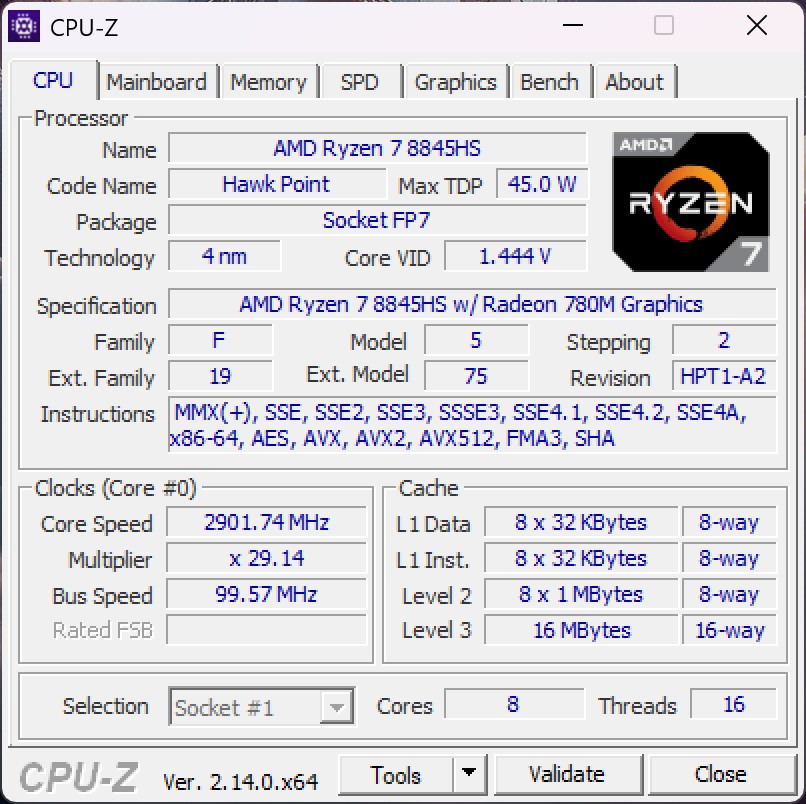
Dưới đây là bảng thông số kỹ thuật chi tiết về Acer Nitro 14 (AN14-41-R6):
| Thông số | Chi tiết |
| Màn hình | 14.5 inch, WQXGA (2560×1600), IPS, 100% sRGB, 72% DCI-P3, 120 Hz, màn hình chống lóa, NVIDIA G-SYNC |
| Bộ xử lý | AMD Ryzen 7 8845HS (8 nhân / 16 luồng, 3.8 / 5.1 GHz, 8 MB L2 / 16 MB L3) |
| RAM | 32 GB LPDDR5x-6400 (hàn trên bo mạch) |
| Ổ đĩa | 1 TB SSD M.2 2280, PCIe 4.0 |
| Card đồ họa | AMD Radeon 780M, NVIDIA Geforce RTX 4060 8 GB (TGP 110 W) |
| Giao tiếp không dây | Wi-Fi 6E, 802.11ax, BT5.3 |
| Giao tiếp có dây | 2x USB-A (USB 3.2 Gen 2), 1x USB-C (USB 3.2 Gen 2), 1x USB-C (USB 4), 1x HDMI® 2.1, hỗ trợ 4K/60 Hz, 1 x 3.5 mm combo audio jack, 1x microSD |
| Bộ sạc | 230 W |
| Pin | 73 W*h, 4 cell |
| Trọng lượng | 2.02 kg |
| Kích thước | 324.12 x 255.9 x 22.84 mm |
2. Phụ kiện và bao bì
Acer Nitro 14 (AN14-41-R6) được đóng gói trong một hộp màu đen thời trang với các logo thương hiệu phù hợp. Bên trong, hộp được chia thành hai phần: phần lớn chứa máy laptop được bọc trong một túi vải, và phần còn lại chứa bộ sạc lớn 230 W cùng với cáp nguồn. Tổng chiều dài của cáp là hơn 3.5 mét, đủ để kết nối với ổ cắm điện trong hầu hết các trường hợp.

3. Thiết kế, công thái học và vật liệu
Acer định vị dòng Nitro là những chiếc laptop gaming giá cả phải chăng, dành cho những người dùng không đủ khả năng chi trả cho các dòng Predator cũ hơn và mạnh mẽ hơn. Ngoại hình của Acer Nitro 14 (AN14-41-R6) trông rất phong cách. Các góc vát, màu đen mờ với điểm nhấn màu cam không khiến chiếc laptop này trở nên quá “gaming” hay quá “phẳng” theo phong cách doanh nhân. Điểm duy nhất để nhận biết định hướng gaming là phần phía sau màn hình, đây là một “trục” bổ sung để đẩy luồng không khí nóng ra ngoài, giúp cải thiện lưu thông và làm mát các linh kiện bên trong.

Ở mặt sau màn hình là logo Nitro, lấp lánh nhẹ khi có ánh sáng. Bạn cũng có thể thấy logo này ở phía trên bàn phím. Ở mặt sau có các lỗ thông hơi đối xứng (hai quạt bên trong) để hút không khí, sau đó đẩy các luồng khí nóng ra các phía khác. Cụ thể là ở hai bên, phía sau máy và phía trên bàn phím. Tên gọi tiếp thị của hệ thống tản nhiệt là Vortex Flow. Chúng tôi sẽ nói về lợi ích của hệ thống này trong phần tương ứng.
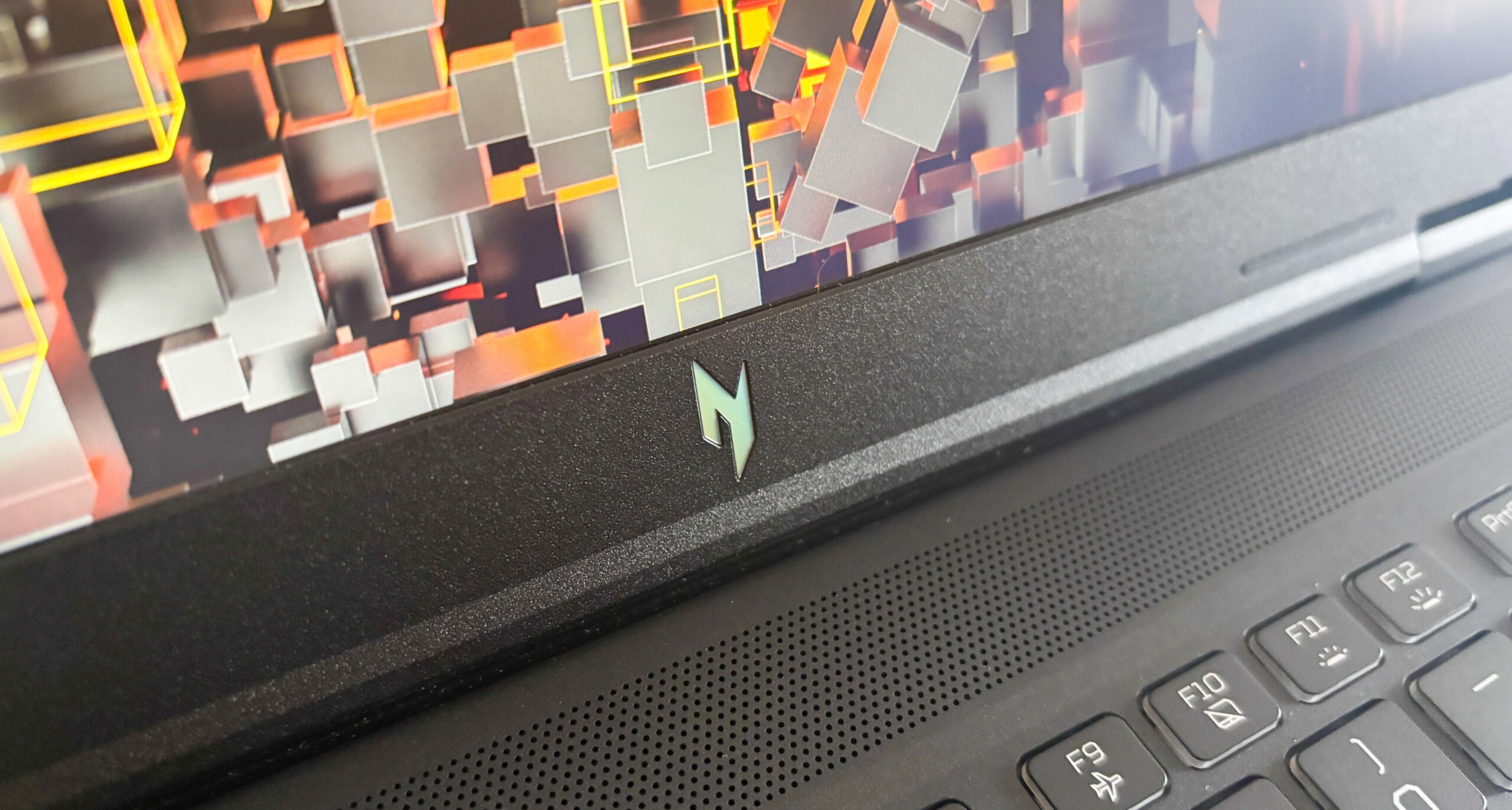
Nhờ thiết kế nghiêm ngặt, chiếc laptop này trông rất nguyên khối, mặc dù được làm bằng nhựa. Tôi không có phàn nàn gì về phần màn hình phía trên: không có tiếng ọp ẹp, và “bài kiểm tra MacBook” (mở máy bằng một tay) đã vượt qua. Tuy nhiên, tôi có thắc mắc về chất lượng của bàn di chuột, nó hơi cong ở phía trên.
Vì không khí được hút từ phía dưới, bạn cần rất cẩn thận khi sử dụng máy trên giường hoặc trên bề mặt vải. Nói trước, tôi sẽ cho bạn biết rằng chiếc laptop này sẽ tắt quạt ngay cả ở chế độ Turbo nếu không có tải trên hệ thống hoặc tải rất nhẹ. Đối với việc chơi game, tốt nhất là có một giá đỡ để nâng Acer Nitro 14 (AN14-41-R6) lên khỏi mặt bàn, giúp máy hút khí tốt hơn.

Phần đáy chứa thông tin về laptop, một tem Windows, hai loa, các chân cao su và các lỗ hút không khí vào hệ thống tản nhiệt. Hệ thống tản nhiệt gồm hai quạt, vì vậy bạn cần cẩn thận để không che cả hai lỗ.
Góc mở tối đa là 130 độ. Điều này đủ cho hầu hết các trường hợp. Màn hình không phải là màn hình cảm ứng, vì vậy không cần phải ấn và có góc mở lớn hơn.

Kích thước của laptop là 324.12 x 255.9 x 22.84 mm. Trọng lượng là 2.02 kg. Đương nhiên, Acer Nitro 14 (AN14-41-R6) sẽ lớn hơn các đối thủ cùng phân khúc dành cho doanh nhân, vì nó đòi hỏi một hệ thống tản nhiệt tốt hơn và nặng hơn cho các linh kiện mạnh mẽ bên trong. Không có vấn đề gì với việc vận chuyển. Chỉ cần đừng quên bộ sạc, nó khá lớn và nặng.
4. Giao diện có dây và không dây
Ở phía bên trái của Acer Nitro 14 (AN14-41-R6) là: một lỗ cắm tròn để sạc thiết bị, một giắc cắm tai nghe 3.5 mm, một cổng USB Type-A 3.2 Gen 2 và một cổng USB Type-C 3.2, đèn báo nguồn và pin.

Ở phía bên phải, có một đầu đọc thẻ MicroSD, một cổng USB Type-A 3.2 Gen 1 với chế độ Always-On, một cổng USB Type-C 3.2 và một cổng xuất video HDMI 2.1. Cả hai cổng USB Type-C đều hỗ trợ sạc thiết bị, PowerDelivery 3.0 và DisplayPort 1.4.

Có các lỗ thông hơi ở cả hai bên để xả khí nóng từ laptop. Vì vậy, hãy cẩn thận kết nối phích cắm sạc ở phía bên trái của thiết bị để luồng khí nóng không làm nóng dây một cách không cần thiết. Tốt hơn hết bạn nên mua thêm một giá đỡ laptop: cáp sẽ không bị nóng và hệ thống tản nhiệt sẽ dễ dàng hút không khí để làm mát hơn.

Về giao diện không dây, Acer Nitro 14 (AN14-41-R6) cung cấp WiFi 6 (802.11ax) và Bluetooth 5.3. Trong khi tất cả các chương trình kiểm tra được tải, không phát hiện thấy vấn đề gì với Internet không dây. Để kiểm tra Bluetooth 5.3, tôi đã kết nối một cặp tai nghe TWS. Không có vấn đề gì về phạm vi hoặc âm thanh.
5. Camera và âm thanh
Phía trên màn hình là một webcam 2 megapixel tích hợp với độ phân giải 1920×1080 pixel (FullHD) và một đèn báo. Tôi ước mình có thể nói điều gì đó về nó, nhưng tôi không bao giờ làm cho nó hoạt động được. Có lẽ đây là một đặc điểm của phiên bản thử nghiệm. Nó sẽ phù hợp cho các cuộc gọi hội nghị video, nhưng chắc chắn không phải để livestream hoặc mục đích khác.

Nhà sản xuất đã trang bị loa 2W cho chiếc laptop này. Chúng được đặt ở hai bên dưới đáy máy. Nói thật, hệ thống âm thanh khá yên tĩnh – chỉ 80 decibel ở âm lượng tối đa. Ngay cả việc hỗ trợ âm thanh DTX X: Ultra Audio cũng không cải thiện được tình hình. Mức âm lượng tối đa này chỉ đủ để xem phim và chơi các trò chơi không phải eSports.
6. Bàn phím và bàn di chuột
Bàn phím có các phím lớn với hành trình phím khá thoải mái và yên tĩnh. Các phím mũi tên lớn và không ghép đôi. Tất nhiên, bạn sẽ mất một thời gian để làm quen với bàn phím mới. Như bạn có thể thấy trong các bức ảnh, không có ký tự tiếng Ukraine trên bố cục bàn phím. Đây là một đặc điểm của phiên bản thử nghiệm.

Đèn nền bàn phím hoạt động ở năm mức độ sáng. Trong cài đặt của ứng dụng Acer Nitrosence, bạn có thể tùy chỉnh các chế độ khác nhau (ví dụ: thác nước) hoặc thậm chí làm nổi bật các vùng riêng lẻ với màu sắc mong muốn. Mọi thứ đều dễ dàng tùy chỉnh. Để bật hoặc tắt đèn nền, nhấn F11 hoặc F12.

Ở phía bên phải của bàn phím, có bốn phím chức năng bổ sung: ba phím để điều khiển nhạc và một phím được ghép đôi với đèn báo bật/tắt micrô và một phím để gọi ứng dụng Acer Nitrosence. Phía trên chúng là nút nguồn laptop. Ban đầu, bạn sẽ phải làm quen để không nhấn nhầm chúng.
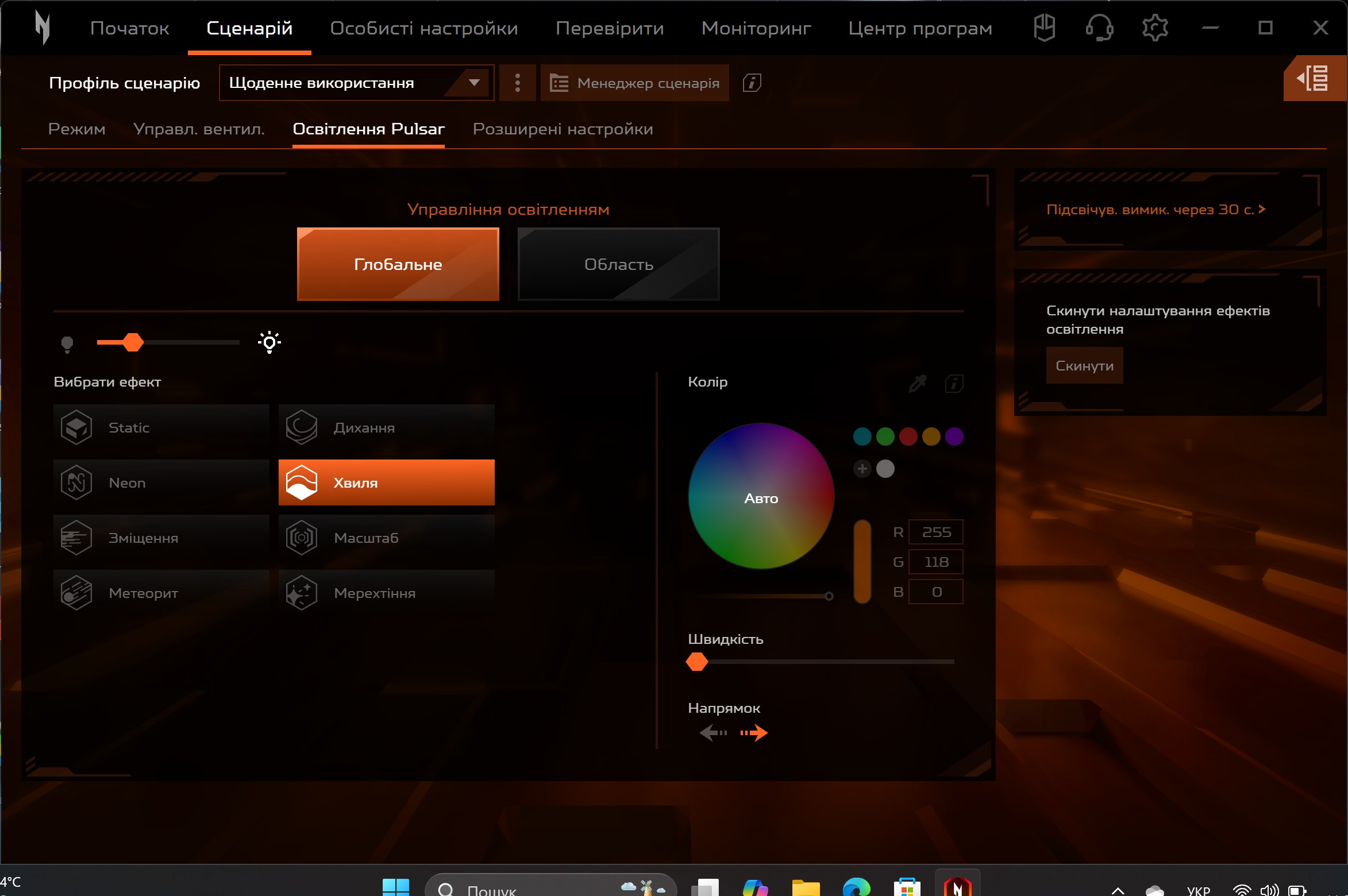
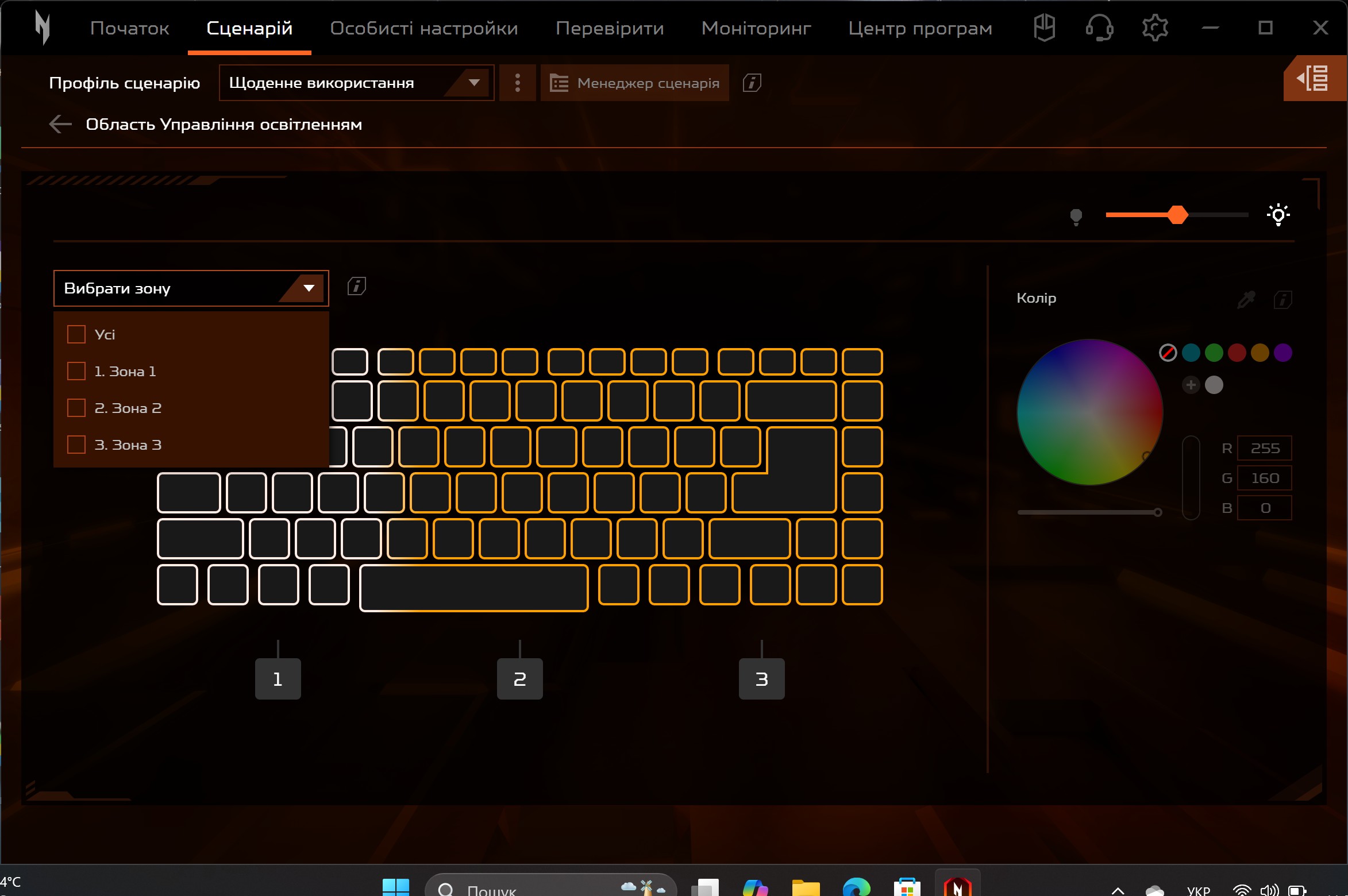
Ở phía trên bên trái là một phím để thay đổi các chế độ tiêu thụ điện năng của laptop với đèn báo tương ứng. Như bạn có thể thấy, có sáu loại chế độ hoạt động. Tuy nhiên, tôi sẽ nói thêm về chúng trong phần “Hiệu suất”:
- Màu xanh lá cây: Yên tĩnh (chỉ dùng pin)
- Màu cam: Cân bằng (dùng pin hoặc bộ sạc)
- Màu trắng: Yên tĩnh (dùng bộ sạc)
- Màu đỏ: Hiệu suất cao (chỉ dùng bộ sạc)
- Màu tím: Turbo (chỉ dùng bộ sạc)

Thay vì phím Ctrl bên phải, có một phím chức năng mới để khởi chạy trợ lý AI Copilot. Tôi không chắc liệu có đáng để tách chức năng này thành một phím riêng hay không, nhưng đây là xu hướng chung.

Laptop Acer Nitro 14 (AN14-41-R6) có một bàn di chuột khá lớn. Tôi đánh giá nó ở mức trên trung bình, nhưng tôi muốn có phản hồi xúc giác tốt hơn.
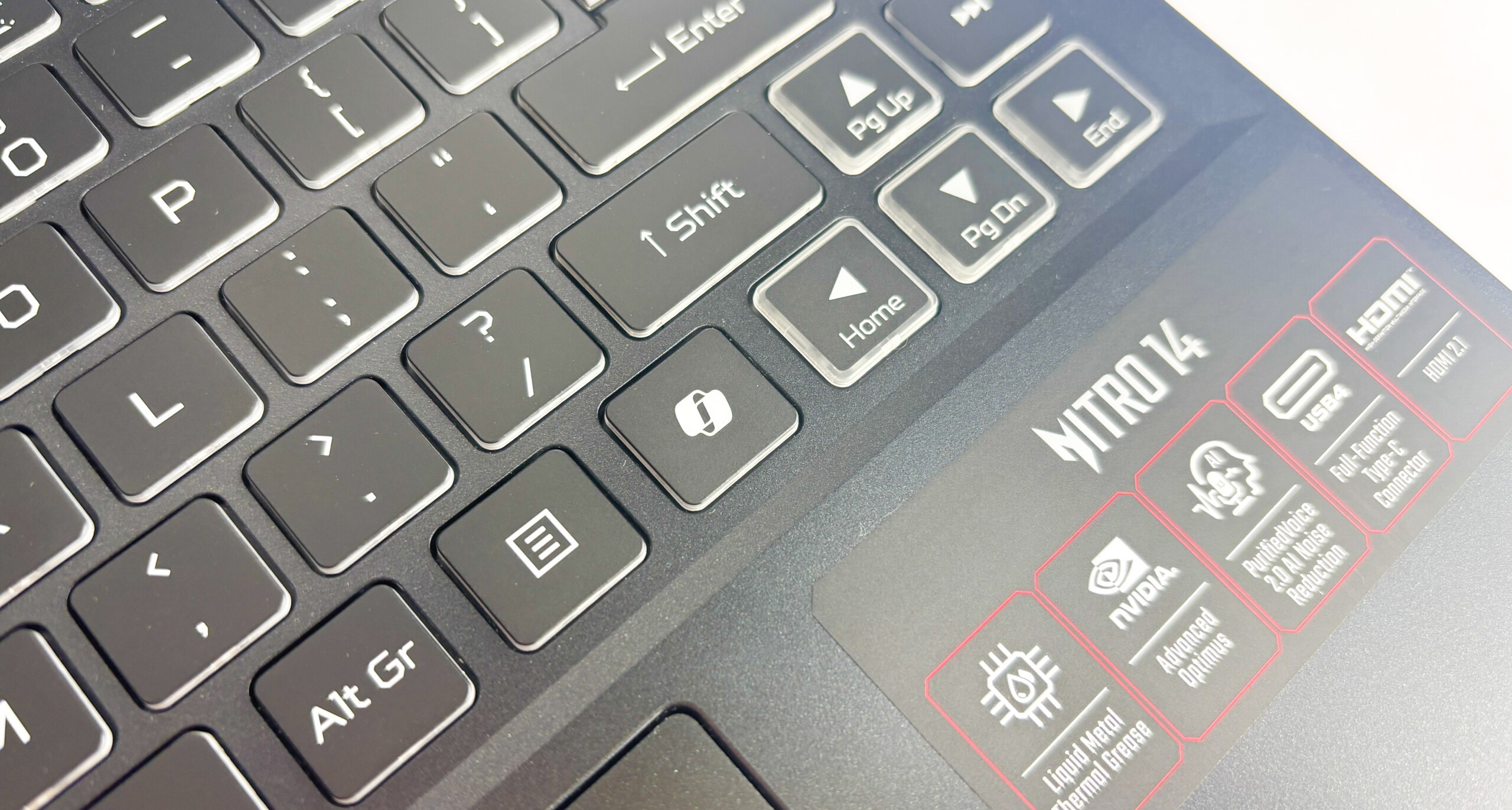
7. Màn hình
Acer Nitro 14 (AN14-41-R6) được trang bị màn hình IPS 14.5 inch chống lóa với độ phân giải 2560 x 1600 pixel. Tỷ lệ khung hình của nó là 16:10 và mật độ điểm ảnh là 216 PPI. Do đó, bạn sẽ không thấy các điểm ảnh riêng lẻ và hình ảnh sẽ rất rõ nét.

Tần số quét tối đa là 120 Hz và thời gian phản hồi là 8 ms. Đây cũng là một chỉ số tốt, cho phép bạn đạt được độ mượt mà cao trong giao diện người dùng của hệ điều hành và phù hợp cho việc chơi game.

Acer hứa hẹn dải màu sRGB 100%, với độ phủ dải màu DCI-P3 72%. Điều này đủ cho hầu hết người dùng. Tuy nhiên, tính năng NVIDIA G-Sync – một chức năng giúp loại bỏ hiện tượng đóng băng và giật hình ảnh – đặc biệt hữu ích cho các game thủ. Nó được bật theo mặc định trong CS2.
8. Phần mềm độc quyền
Laptop thử nghiệm Acer Nitro 14 (AN14-41-R6) được cài đặt sẵn Windows 11 Pro. Do đó, nhà sản xuất đã cài đặt sẵn tất cả các trình điều khiển ban đầu và các chương trình độc quyền cần thiết: Acer QuickPanel, Acer PurifiedView, Acer Purified Voice Console và Acer Nitrosence. Ba chương trình đầu tiên cần thiết để điều khiển camera phía trước và âm thanh từ loa. Chương trình cuối cùng trong danh sách là thú vị nhất trong số đó.
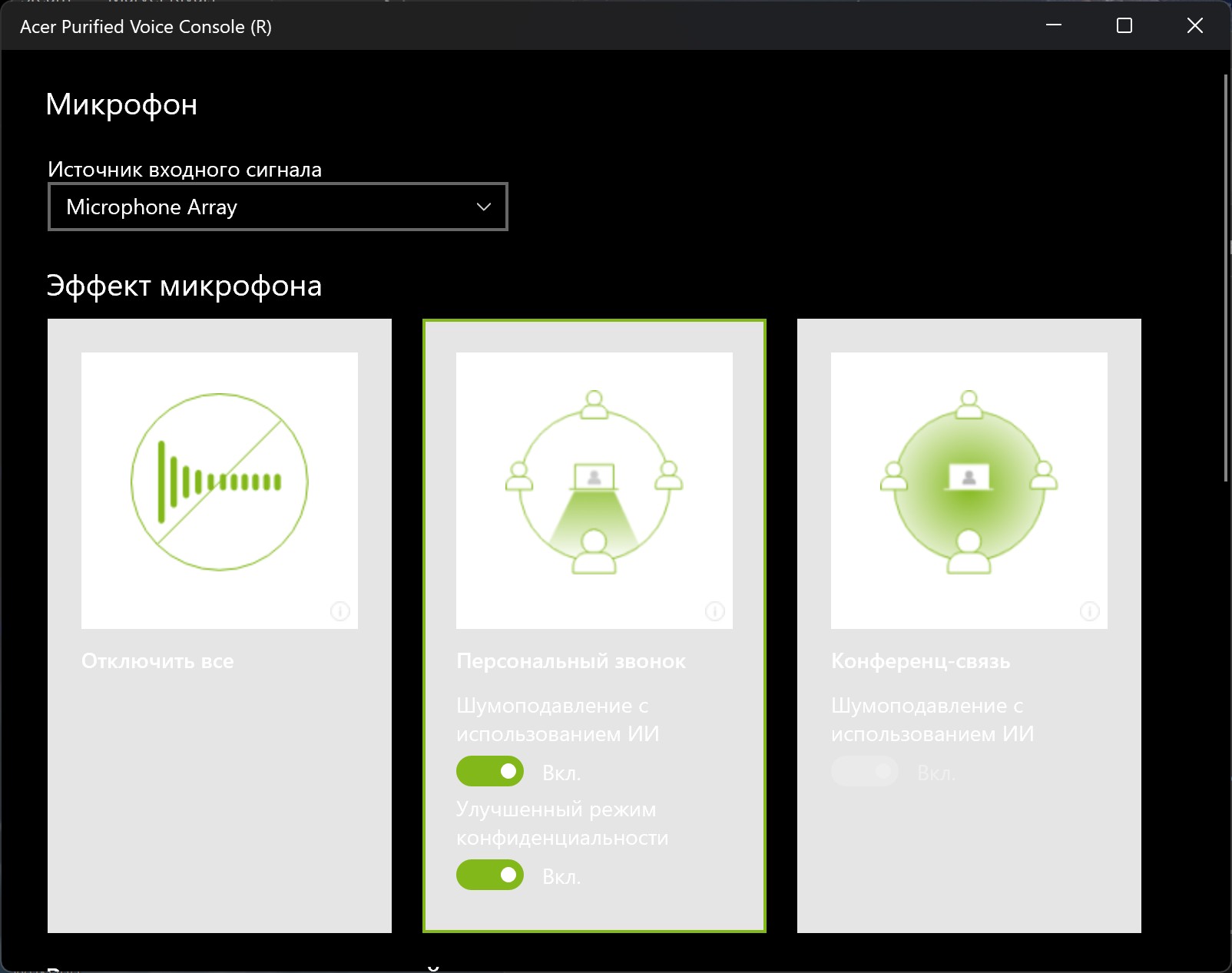
Ứng dụng Acer Nitrosence được khởi chạy bằng một phím riêng ở khối bên phải của bàn phím. Giao diện người dùng khá “gamer”, nổi bật với tông màu tối và cam. Chương trình cho phép bạn tùy chỉnh đèn nền bàn phím, chọn và cấu hình các chế độ tiêu thụ điện năng, giám sát nhiệt độ CPU và GPU, và điều chỉnh tốc độ của quạt.
Trong ứng dụng này, chúng tôi đã biết về các chế độ cung cấp điện riêng biệt từ pin và ổ cắm. Điểm này có thể gây nhầm lẫn khi mới sử dụng thiết bị. Mỗi chế độ này đều có thể tùy chỉnh thêm. Như đã đề cập ở trên, một nút riêng ở phía trên bên trái của thân máy, phía trên bàn phím, được sử dụng để chuyển đổi nhanh chóng giữa các chế độ này.
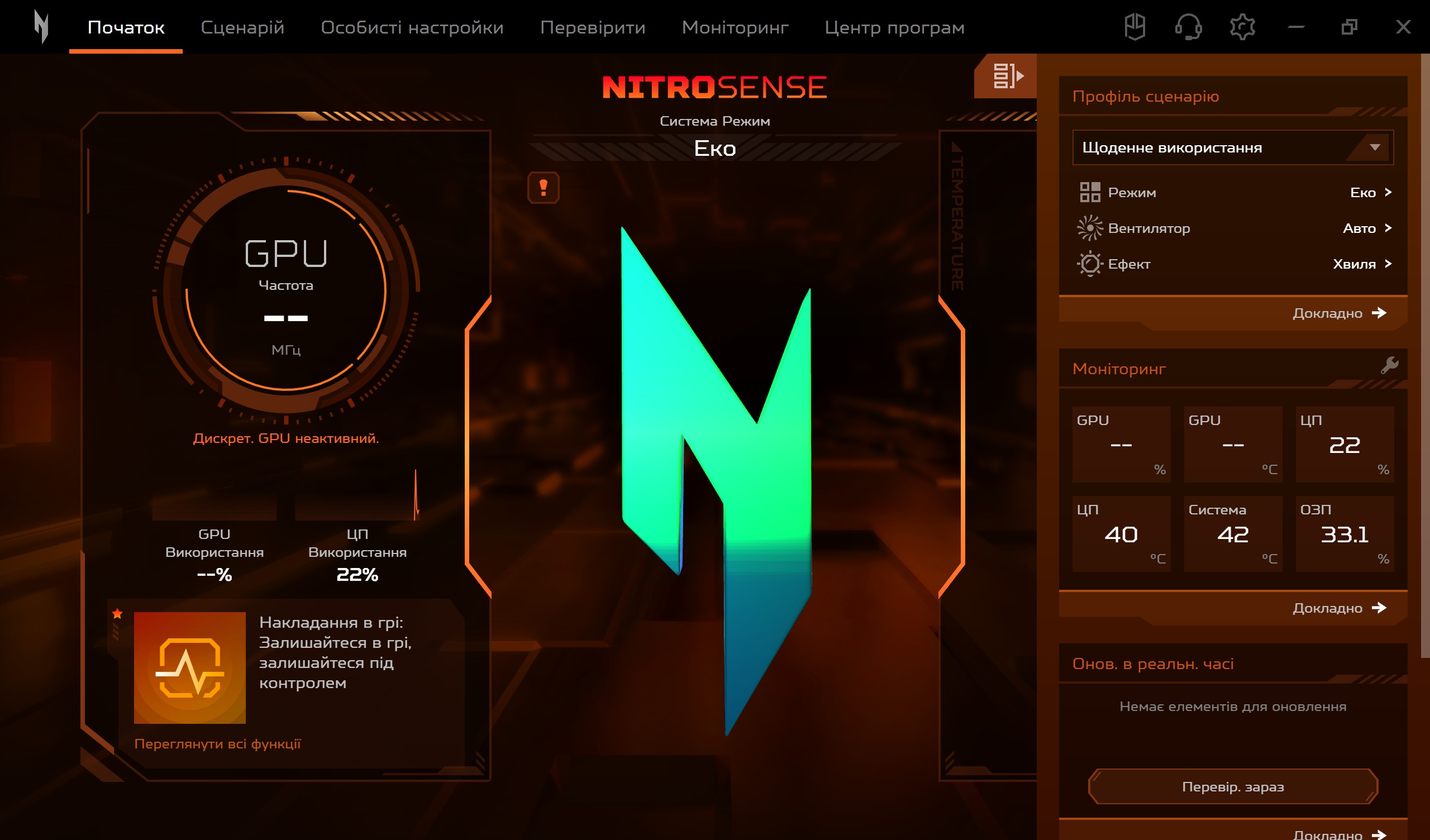
Acer Nitrosense cho phép bạn thực hiện chẩn đoán đầy đủ về laptop, điều này bạn có thể cần để kiểm tra nhanh khi mua và tối ưu hóa hiệu suất pin bằng cách giới hạn sạc tối đa 80% dung lượng. Có một cài đặt riêng để sử dụng USB khi laptop tắt.
9. Hiệu suất và điểm chuẩn
Laptop Acer Nitro 14 (AN14-41-R6) được trang bị bộ vi xử lý AMD Ryzen 7 8845HS. Nó nổi bật với card đồ họa tích hợp AMD Radeon 780M (RDNA3; 12 nhân; 2700 MHz) tốt và hiệu suất cao nhờ kiến trúc của nó: 8 nhân / 16 luồng với tần số tối đa 5.1 GHz. TDP cơ bản là 45 W. Kích thước bộ nhớ đệm L2 và L3 lần lượt là 8 MB và 16 MB.

Hệ thống tản nhiệt bao gồm hai quạt và hai ống dẫn nhiệt bằng đồng dày được chia sẻ bởi CPU và GPU. Để dẫn nhiệt tốt hơn, cái gọi là “kim loại lỏng” được sử dụng. Thật không may, 32 GB RAM LPDDR5x-6400 được hàn trên bo mạch chủ. Bạn không thể thêm thêm bộ nhớ.
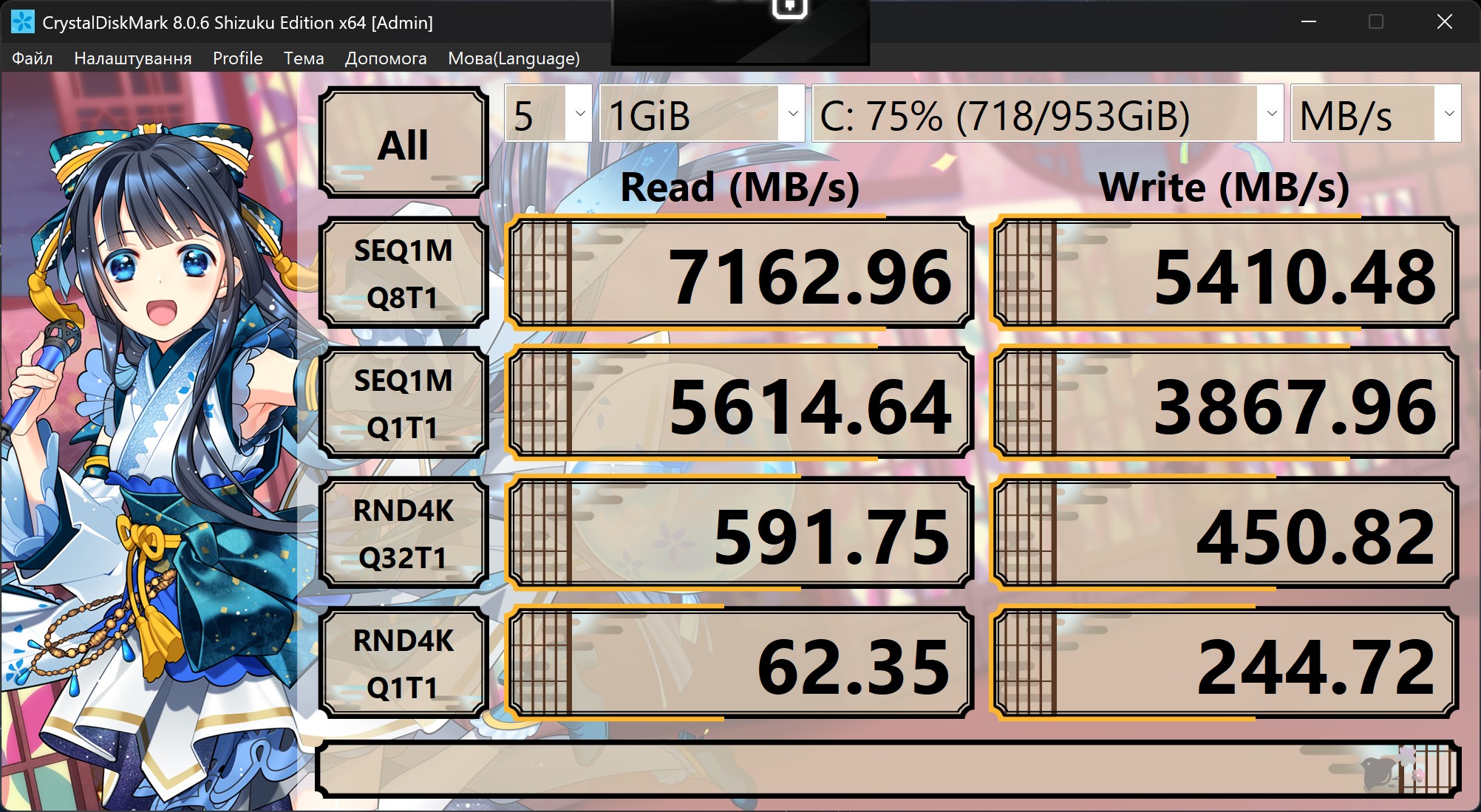
Laptop Acer Nitro 14 (AN14-41-R6) chỉ có một khe cắm M.2 kích thước 2280 với hỗ trợ PCIe 4.0 x 4. Đây là một ổ SSD tiêu chuẩn, vì vậy nó đã cho thấy kết quả tốt trong bài kiểm tra CrystalDiskMark ngay cả khi đã đầy 75%.
Trong bài kiểm tra Cinebench 2024, laptop đã cho thấy kết quả tốt ở chế độ Turbo: CPU (đơn luồng) = 102 điểm, CPU (đa luồng) = 944 điểm và GPU (NVIDIA RTX 4060) = 10851 điểm.
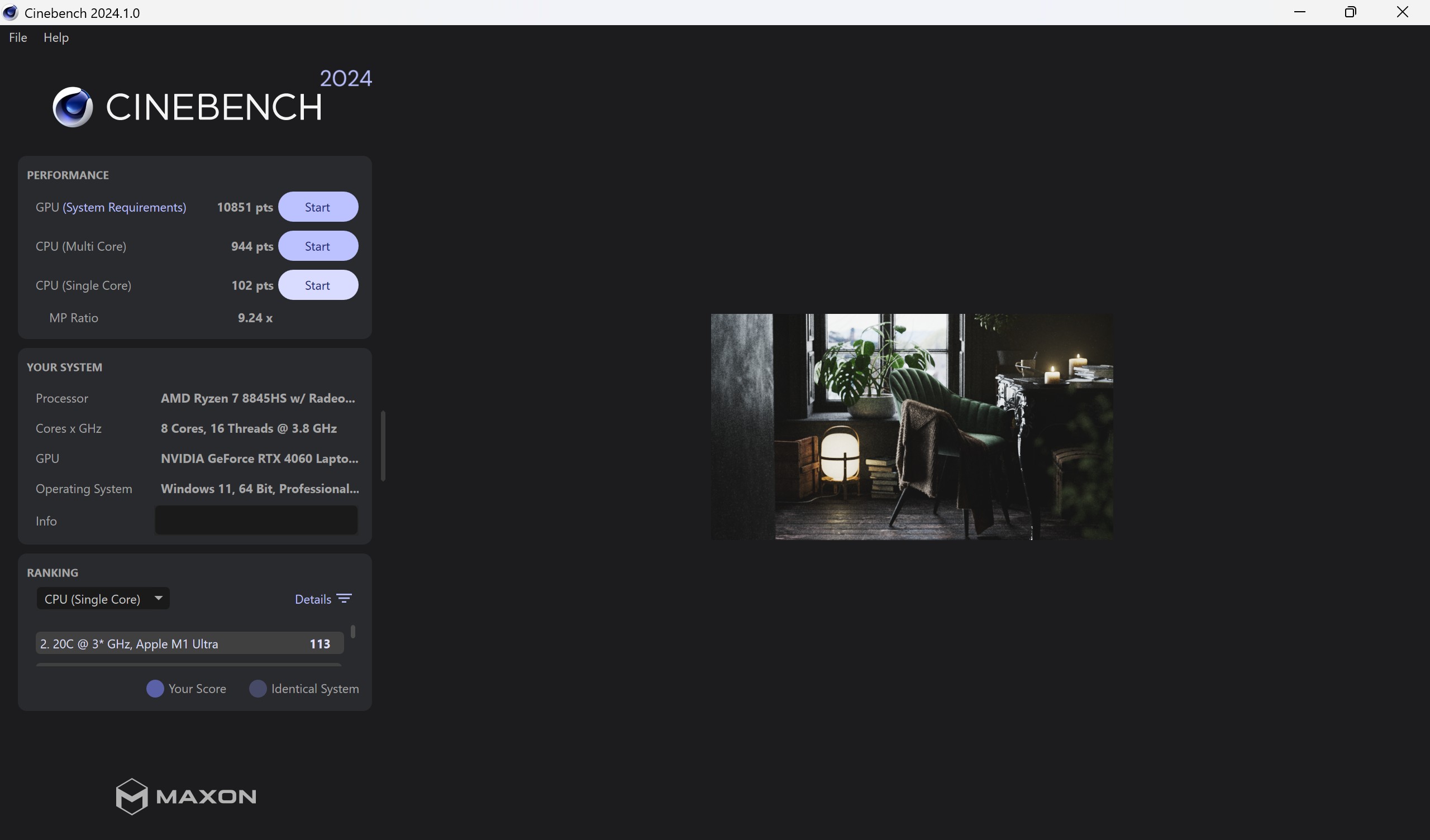
Nhà sản xuất tuyên bố rằng card đồ họa rời NVIDIA RTX 4060 có TGP (Total Graphic Power) khoảng 110 watt. Thông số này sẽ có một lợi thế mạnh mẽ so với các đối thủ cạnh tranh có thể. Do đó, cần phải kiểm tra nó. Hãy chạy các bài kiểm tra áp lực trong AIDA64 cho bộ xử lý và Furmark cho card đồ họa tùy thuộc vào chế độ hoạt động. Đầu tiên, đây là bảng kiểm tra từng linh kiện riêng lẻ. Như bạn có thể thấy, Acer Nitro 14 (AN14-41-R6) thực sự đạt được các đặc tính mà nhà sản xuất công bố.
| Chế độ | Chỉ bộ xử lý (AIDA64) | Chỉ card đồ họa NVIDIA (Furmark) |
| Yên tĩnh (pin, màu xanh lá cây) | 30-32 W | 30-32 W |
| Cân bằng (pin, màu cam) | 30-32 W | 30-32 W |
| Yên tĩnh (bộ sạc, màu trắng) | 50 W | 65 W |
| Cân bằng (bộ sạc, màu cam) | 68 W | 75 W |
| Hiệu suất (bộ sạc, màu đỏ) | 75 W | 90 W |
| Turbo (bộ sạc, màu tím) | 75 W | 113 W |
Bây giờ chúng ta cần kiểm tra mức sử dụng của CPU và Card đồ họa trong cả hai chương trình cùng một lúc. Ở đây, chúng ta gặp một tình huống khá kỳ lạ: ở chế độ Yên tĩnh (bộ sạc), giá trị TDP cho cả hai thành phần liên tục “nhảy”. Có vẻ như laptop không biết chính xác nên phân bổ nhiều điện năng hơn cho ai: bộ xử lý hay card đồ họa. Ở chế độ Turbo, laptop ưu tiên card đồ họa hơn bộ xử lý.
| Chế độ | Bộ xử lý (AIDA64) | Card đồ họa NVIDIA (Furmark) |
| Yên tĩnh (pin, màu xanh lá cây) | 25 W | 20 W |
| Cân bằng (pin, màu cam) | 25 W | 20 W |
| Yên tĩnh (bộ sạc, màu trắng) | lên tới 44 W | lên tới 60 W |
| Cân bằng (bộ sạc, màu cam) | lên tới 19 W | 70 W |
| Hiệu suất (bộ sạc, màu đỏ) | 17-24 W | 87 – 90 W |
| Turbo (bộ sạc, màu tím) | 17-40 W | 110 W |
Một điểm thú vị khác trở nên rõ ràng từ hai bảng này – cả hai chế độ pin Yên tĩnh và Cân bằng đều hoạt động chính xác như nhau khi tải xuất hiện. Điều này có thể có tác động tiêu cực đến hiệu quả năng lượng tổng thể khi hoạt động bằng pin.
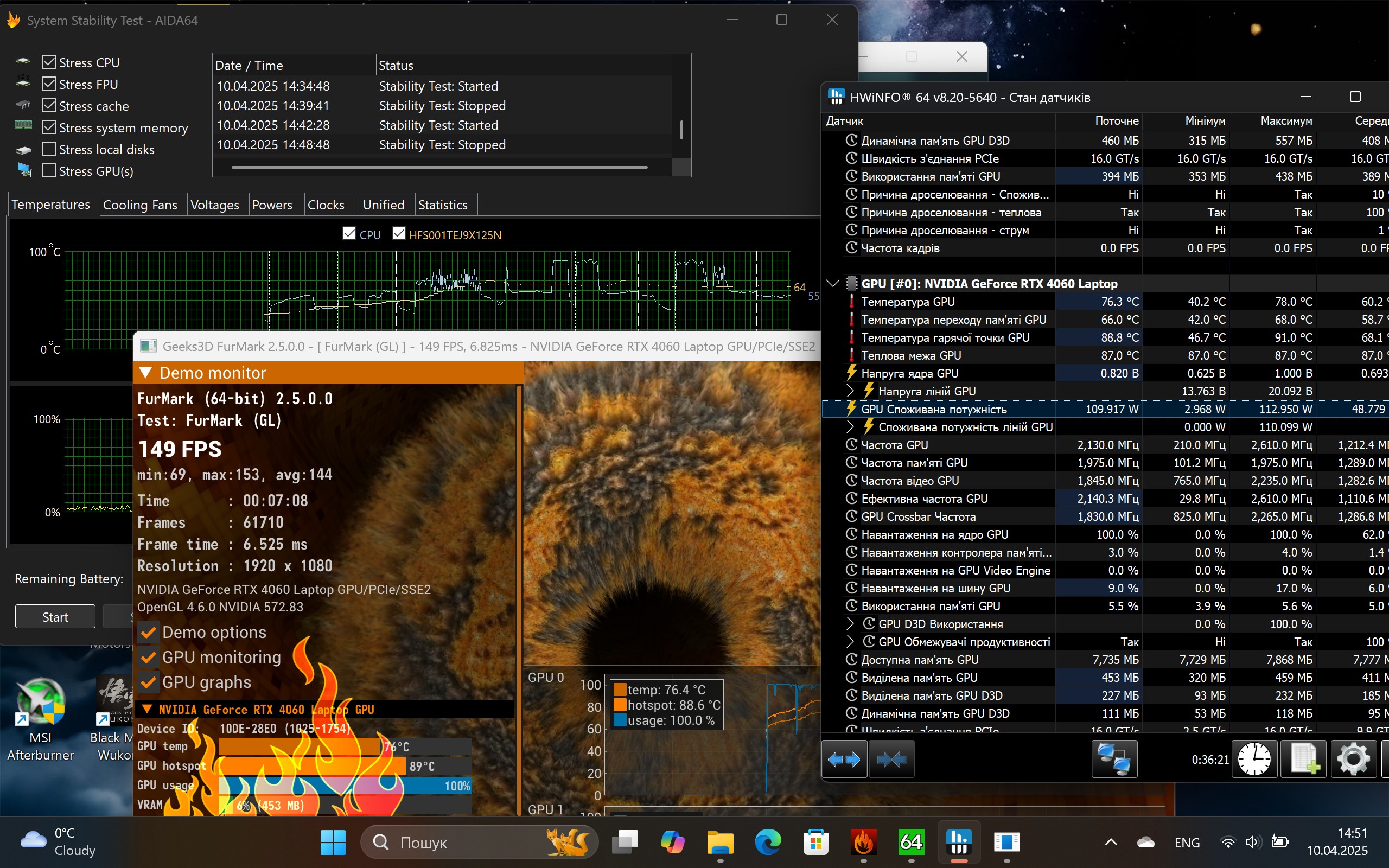
Để kiểm tra dữ liệu trên trong game, hãy sử dụng trò chơi Black Myth: Wukong. Hãy áp dụng cài đặt được đề xuất của trò chơi với Motion Blur đã tắt. Mức tiêu thụ điện năng gần như tương ứng với các giá trị trong các bài kiểm tra áp lực, ngoại trừ ở chế độ Turbo, nó thiếu một chút so với 110 watt đã được duy trì.
| Chế độ | Bộ xử lý | Card đồ họa NVIDIA |
| Yên tĩnh (pin, màu xanh lá cây) | 15 W | 24-32 W |
| Cân bằng (pin, màu cam) | 15 W | 24-32 W |
| Yên tĩnh (bộ sạc, màu trắng) | 10 W | 64 W |
| Cân bằng (bộ sạc, màu cam) | 13 W | 73 W |
| Hiệu suất (bộ sạc, màu đỏ) | 18 W | 86 W |
| Turbo (bộ sạc, màu tím) | 30 W | 107 W |
Vậy còn hiệu suất thực tế thì sao? Nó khá cao ngay cả với đồ họa cao và TDP thấp.
| Chế độ | Không có FG | Có FG |
| Yên tĩnh (pin, màu xanh lá cây) | 30 FPS | 59 FPS |
| Cân bằng (pin, màu cam) | 30 FPS | 59 FPS |
| Yên tĩnh (bộ sạc, màu trắng) | 61 FPS | 80 FPS |
| Cân bằng (bộ sạc, màu cam) | 68 FPS | 86 FPS |
| Hiệu suất (bộ sạc, màu đỏ) | 72 FPS | 96 FPS |
| Turbo (bộ sạc, màu tím) | 76 FPS | 100 FPS |
Tuy nhiên, bạn không cần phải bật Ray Tracing (RT), nhưng NVIDIA RTX 4060 là một giải pháp cơ bản, vì vậy bạn sẽ phải bật Frame Generation (FG) để chơi game bình thường.
| Chế độ | FPS |
| Turbo, RT Thấp, FG | 67 FPS |
| Turbo, RT Trung bình, FG | 65 FPS |
| Turbo, RT Cao, FG | 55 FPS |
Đối với các bài kiểm tra chơi game tiếp theo, hãy sử dụng chế độ Turbo và cố gắng đạt 120 FPS để đạt được lối chơi mượt mà nhờ màn hình 120 Hz. Cuối cùng, hãy kết thúc với Black Myth: Wukong và nhìn xa hơn về sự thật rõ ràng cho tất cả các trò chơi trong tương lai: để đạt được 120 FPS, bạn cần bật Frame Generator.
| Chế độ | FG tắt | FG bật |
| FullHD (DLSS 45%) | 93 FPS | 119 FPS |
| 2K (DLSS 45%) | 76 FPS | 100 FPS |
| FullHD (không DLSS, DLAA 100%) | 58 FPS | 78 FPS |
| 2K (không DLSS, DLAA 100%) | 39 FPS | 61 FPS |
| Để có 120 FPS: 2K, DLSS 45%, Đồ họa thấp | x | 138 FPS |
Trong Cyberpunk 2077, chiếc laptop này cho thấy kết quả tốt. Với độ phân giải gốc 2560 x 1600 và cài đặt trung bình, bạn có thể đạt được 120 fps ổn định với DLSS 3 và Frame Generator.
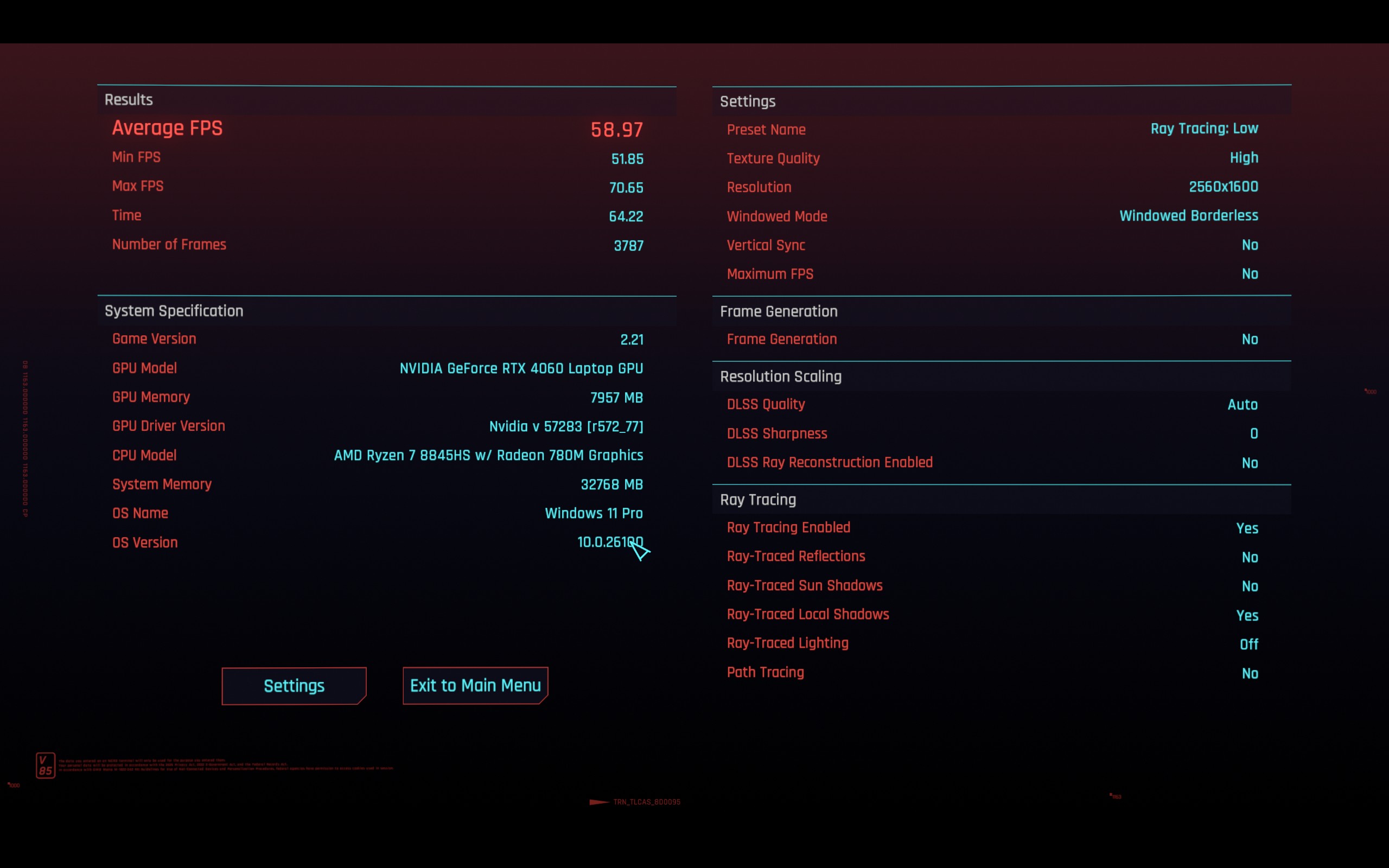
| Chế độ | FG tắt | FG bật |
| FullHD (Chất lượng DLSS) | 91 FPS | 136 FPS |
| 2K (Chất lượng DLSS) | 53 FPS | 86 FPS |
| FullHD | 73 FPS | 117 FPS |
| 2K | 42 FPS | 69 FPS |
| Để có 120 FPS: 2K, Chất lượng DLSS, Đồ họa tùy chỉnh | x | 134 FPS |
Silent Hill 2 Remake là một trò chơi khá nặng. Để có 120 fps ổn định, bạn cần giảm cài đặt xuống Tối thiểu, bật DLSS Ultra Performance và Frame Generator. Nếu bạn hài lòng với 50-60 fps, hãy thoải mái đặt cài đặt thành Cao với Chất lượng DLSS.
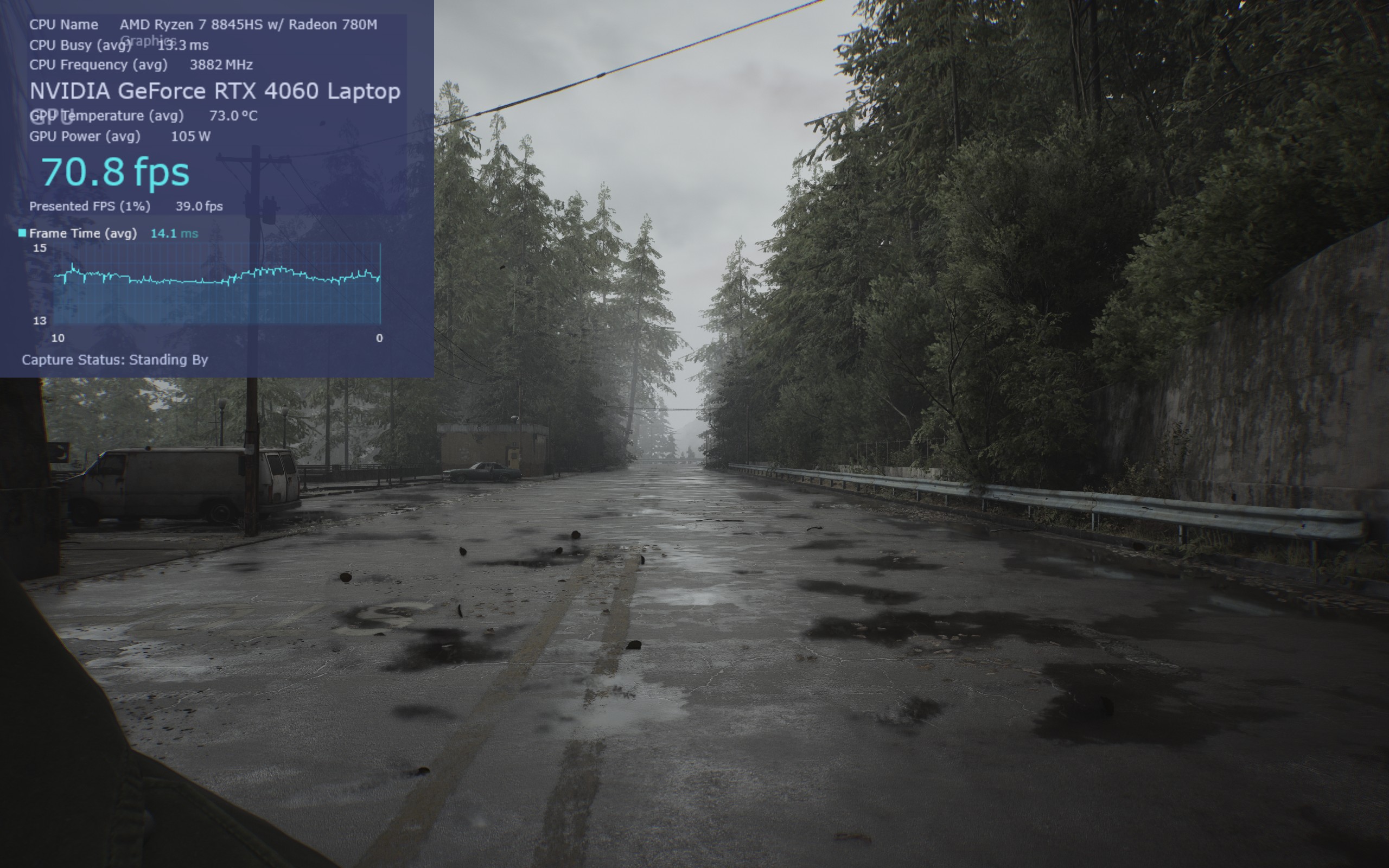
| Chế độ | FG tắt | FG bật |
| FullHD (Chất lượng DLSS) | 64 FPS | 99 FPS |
| 2K (Chất lượng DLSS) | 50 FPS | 69 FPS |
| FullHD | 52 FPS | 63 FPS |
| 2K | 39 FPS | 49 FPS |
| Để có 120 FPS: 2K, DLSS Ultra Performance, Đồ họa thấp | x | 130 FPS |
Có vẻ như Forza Motorsport có một giới hạn khung hình nhất định. Không có generator tích hợp trong trò chơi. Do đó, sẽ rất khó để có được ít nhất một khung hình sau 100 FPS. Tuy nhiên, ngay cả ở cài đặt thấp nhất, chúng ta cũng có được 121 FPS. Nhưng đồ họa lại “tệ” và mong muốn có được 100 FPS với hình ảnh đẹp là tốt hơn.
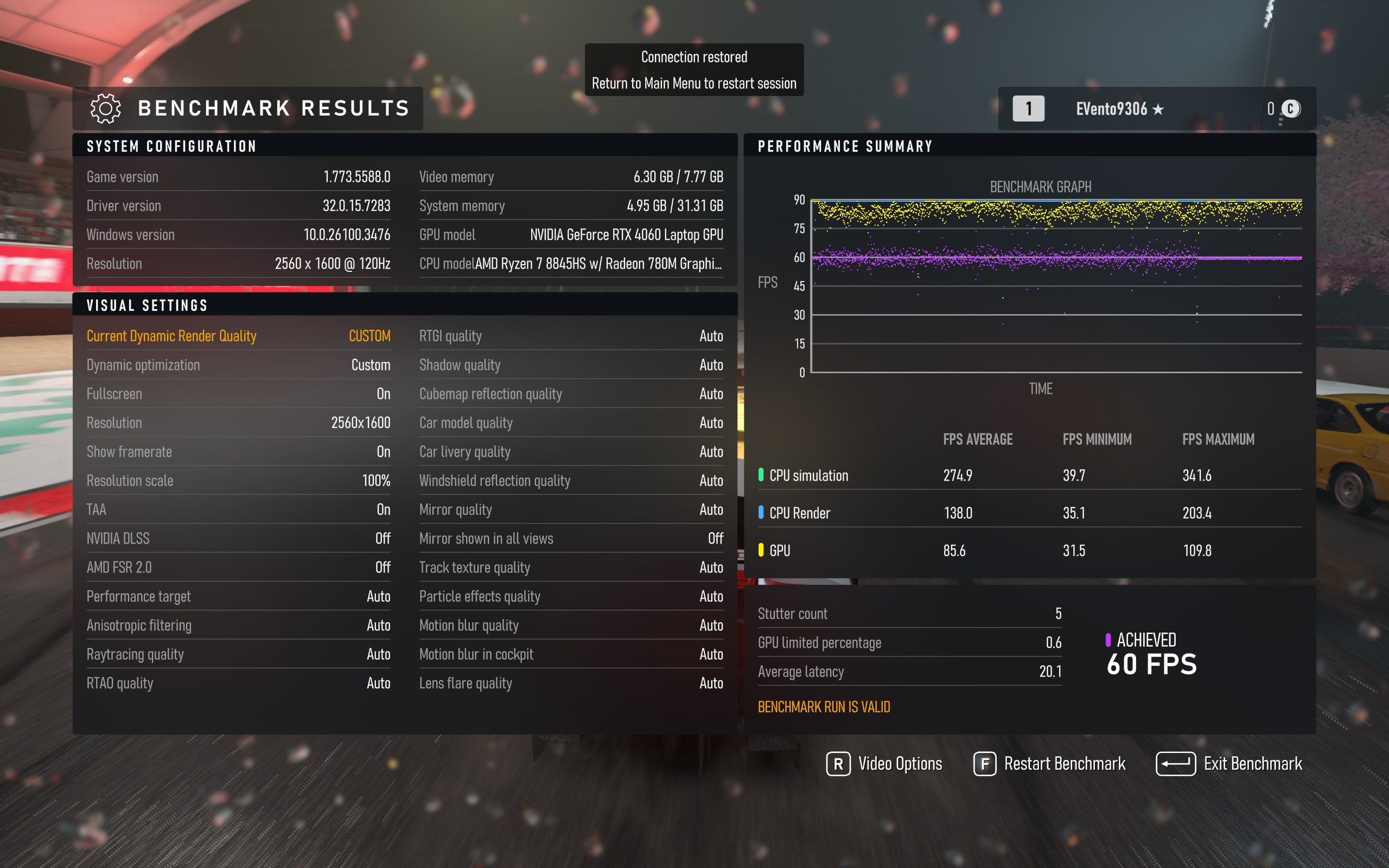
| Chế độ | FG tắt |
| FullHD (Chất lượng DLSS) | 110 FPS |
| 2K (Chất lượng DLSS) | 105 FPS |
| FullHD | 105 FPS |
| 2K | 87 FPS |
| Để có 120 FPS: Đồ họa rất thấp | 121 FPS |
Một trò chơi khác có FPS bị giới hạn là Tekken 8. FPS tối đa trong đó là 60. Giới hạn này chủ yếu liên quan đến hoạt hình nhân vật. Để đạt được giá trị này, bạn có thể đặt cài đặt thành Ultra với Chất lượng DLSS.
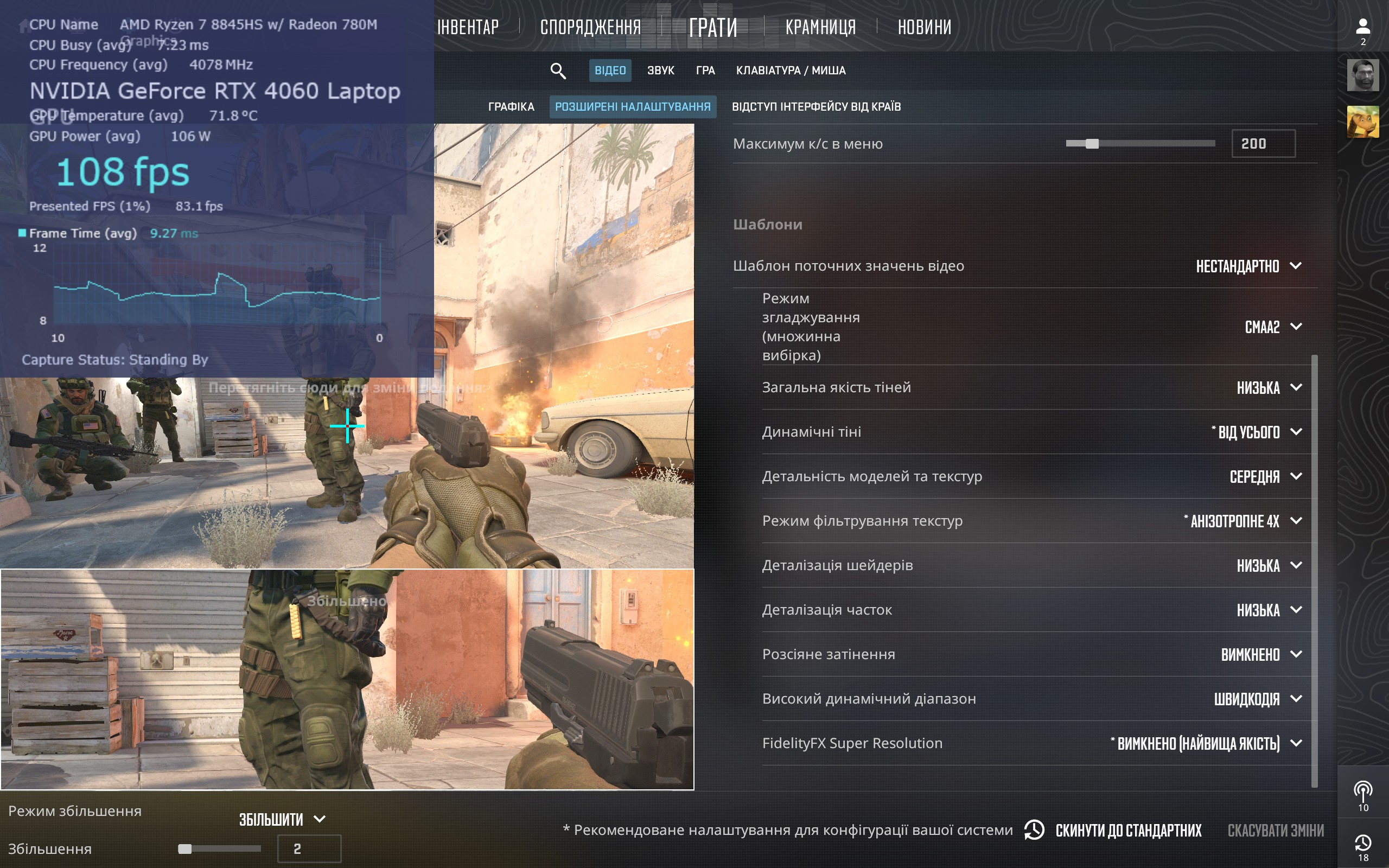
Trong SS2 với đồ họa 2K tối đa, bạn có thể đạt được 115 FPS. Và nếu bạn bật cài đặt eSports, bạn sẽ có được 150 FPS ở 2K. Trong Marvel: Rivals, bạn có thể đạt được 120 FPS, nhưng nó sẽ không ổn định. Lý do cho điều này sẽ là hiện tượng đóng băng và giật hình từ các skin đồng minh hoặc kẻ thù, vì chúng sẽ được tải và hiển thị trong trò chơi lần đầu tiên.
10. Thời lượng pin, nhiệt độ và độ ồn
Laptop Acer Nitro 14 (AN14-41-R6) có pin 76 Wh. Dung lượng pin trông khá tốt trên giấy tờ. Nhưng thời lượng pin không ấn tượng. Với Wi-Fi, Bluetooth, độ sáng màn hình ở 75% và ở chế độ Yên tĩnh, laptop sẽ hoạt động được hơn 4 giờ. Rõ ràng điều này sẽ không đủ cho một ngày làm việc đầy đủ (8 giờ), vì vậy bạn sẽ cần mang theo một bộ sạc khá lớn và nặng (789 gram). Nếu bạn định chơi game bằng pin, bạn sẽ có khoảng 1 giờ 30 phút chơi. Tất nhiên, điều đó còn tùy thuộc vào trò chơi bạn chọn.
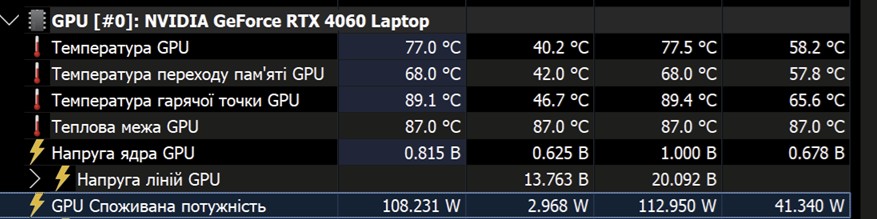
Trong các bài kiểm tra áp lực, người ta thấy rằng nhiệt độ tối đa của bộ xử lý AMD Ryzen 7 8845HS trong AIDA64 là 90 độ với mức tỏa nhiệt 75W, trong khi card đồ họa NVIDIA RTX 4060 với TGP 113W: giá trị trung bình khoảng 77 độ, Hotspot – 89 độ. Hệ thống tản nhiệt Vortex Flow có thể xử lý các linh kiện thực sự nóng như vậy.
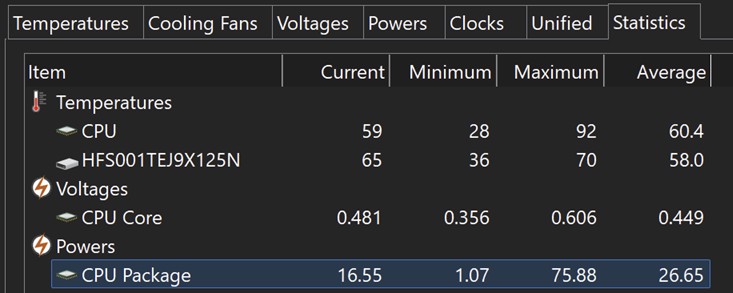
Độ ồn khá thú vị. Tôi thích rằng ở chế độ Yên tĩnh, laptop tự động tắt quạt và bật chúng khi thực sự cần thiết. Thông thường chỉ trong tối đa 5 giây. Ngay cả ở chế độ Turbo, chúng cũng không bật nếu không có tải. Độ ồn thấp nhất xảy ra ở chế độ Yên tĩnh/Cân bằng (lên tới 40 decibel), trong khi độ ồn cao nhất là ở chế độ Turbo (60 decibel). Hãy nhớ rằng ở chế độ Turbo khi chơi game, loa gần như không nghe thấy gì. Ngồi lâu với mức độ ồn này cũng không thoải mái.
11. Trải nghiệm sử dụng
Ngày xửa ngày xưa, tôi đã có một chiếc laptop 11 inch nhỏ nhắn, điều đầu tiên gây ấn tượng với tôi là thiết kế trang nghiêm và hiện đại. Và sau đó là hiệu suất khá tốt đối với một form factor như vậy. Tôi thậm chí đã hoàn thành các nhiệm vụ cuối cùng trong chiến dịch Battlefield 3 trên đó.
Acer Nitro 14 (AN14-41-R6) gợi nhớ cho tôi rất nhiều về chiếc máy đó với rất nhiều thiếu sót đã được khắc phục. Thiết kế nghiêm ngặt bên ngoài? Đúng vậy. Nó biến thành một chiếc laptop gaming sau khi “mặc áo choàng” – phím Power. Trọng lượng. Vẫn là 2 kg như người tiền nhiệm.

Chỉ có “phần cứng” bên trong đã được cải thiện đáng kể kể từ đó, đến mức các trò chơi AAA hiện đại có thể được chơi ở cài đặt cao ở FullHD hoặc ở cài đặt trung bình ở 2K. Nhưng đừng quên rằng chúng ta đang xem một chiếc RTX 4060 8GB di động. Có nó trong một chiếc máy di động như vậy mà không bị giới hạn là đáng giá. Nếu bạn chọn TGP nhỏ hơn, thì việc mua một chiếc RTX 4060 trong laptop sẽ không có ý nghĩa gì cả khi nó biến thành một chiếc RTX 4050.
Nói chung, tôi đã sử dụng chế độ Yên tĩnh, vì chế độ này hoàn toàn biện minh cho tên gọi của nó – hoàn toàn im lặng, chỉ bị gián đoạn bởi tiếng ồn mạnh của quạt trong khoảng 2-5 giây. Tôi muốn làm cho “cú bùng nổ” của chúng ít rõ ràng hơn đối với người dùng. Cá nhân tôi không bận tâm, nhưng nghe nó khá lạ.
Làm thế nào để nó trở nên tốt hơn nữa? Đây là một câu hỏi khó. Hiệu suất rõ ràng là đủ cho hơn một năm. Có phải là pin không? Tất nhiên là có, nhưng để làm được điều này, bạn cần quên việc sử dụng card đồ họa rời bên trong. Và tôi không muốn làm điều đó. Tôi chắc chắn rằng thời lượng pin có thể được tăng lên, bạn chỉ cần cấu hình lại chế độ Yên tĩnh (pin) tốt hơn và giảm mức tiêu thụ điện năng xuống tối đa 10-15 watt. Điều này sẽ mang lại thêm 1-1.5 giờ sử dụng pin.
Đối với những điều nhỏ nhặt, tôi muốn có một nút nguồn riêng biệt. Một lần, tôi không thể tìm ra lý do tại sao laptop không phản hồi trong một thời gian dài. Hóa ra, tôi đã nhầm phím Power với một phím riêng để thay đổi các chế độ tiêu thụ điện năng.

Có hai điều duy nhất làm tôi bận tâm về trải nghiệm. Điều đầu tiên là: liệu đầu nối tròn có nằm chắc chắn trong khe sạc không? Cá nhân tôi đã thấy một ví dụ với một chiếc laptop khác của công ty mà đầu nối đơn giản là không nằm bên trong. Vì điều này, bất kỳ chuyển động nhỏ nào của laptop hoặc cáp được kết nối với nó đều làm gián đoạn việc sạc pin. Tôi hy vọng mẫu này không gặp phải những vấn đề như vậy.
Điều thứ hai làm tôi lo lắng là việc sử dụng kim loại lỏng trong hệ thống tản nhiệt. Một mặt, giao diện tản nhiệt này thực hiện chức năng chính của nó rất tốt. Mặt khác, nó không đáng tin cậy về lâu dài. Tại sao? Có thể xảy ra trường hợp “ăn mòn” một phần của bộ phận niken của hệ thống tản nhiệt. Và với đồng, nó “không thân thiện” chút nào. Rất có thể, sau vài năm hoạt động, bạn sẽ phải thay thế kim loại lỏng bằng một loại keo tản nhiệt thông thường.
12. Giá cả và đối thủ cạnh tranh
Giá của laptop Acer Nitro 14 (AN14-41-R6) là 69999 UAH. Không giống như thiết bị thử nghiệm, bạn không nhận được Windows 11 Pro với mức giá này. Đây là một mức giá khá phải chăng so với các đối thủ cạnh tranh sau, những đối thủ này không thể sử dụng card đồ họa rời tích hợp một cách tối đa.
Laptop Lenovo Yoga Pro 7 14IMH9 cung cấp bộ xử lý Intel Core Ultra 9 185H, màn hình OLED với độ phân giải 2880×1800. Card đồ họa NVIDIA RTX 4060 có TGP bị cắt giảm (60 watt) so với phiên bản đầy đủ của người hùng đánh giá của chúng tôi (110 watt), mặc dù nó có trọng lượng thấp hơn (1.59 kg so với 2.02 kg). Đối với điều này, bạn phải trả 79999 UAH.
Không lâu trước đây, một chiếc laptop Acer Nitro V (14 ANV14-61) với NVIDIA RTX 4050 màu trắng đã được đánh giá. Vâng, card đồ họa này yếu hơn, nhưng kích thước tổng thể và trọng lượng (1.7 kg; -300 gram) nhỏ hơn, giúp tăng tính di động của người dùng. Pin là 57 Wh. Giá của giải pháp này là 58499 UAH.
Nếu bạn muốn có kích thước của một mẫu 14 inch thông thường, HP Omen 14 FB00020UA (89755 UAH): bộ xử lý Intel Core Ultra 9 185H, màn hình OLED với độ phân giải 2880×1800. Tuy nhiên, bộ sạc 140W đi kèm cho thấy rằng tiềm năng của NVIDIA RTX 4060 di động hoặc, đặc biệt, RTX 4070 sẽ không được bộc lộ.
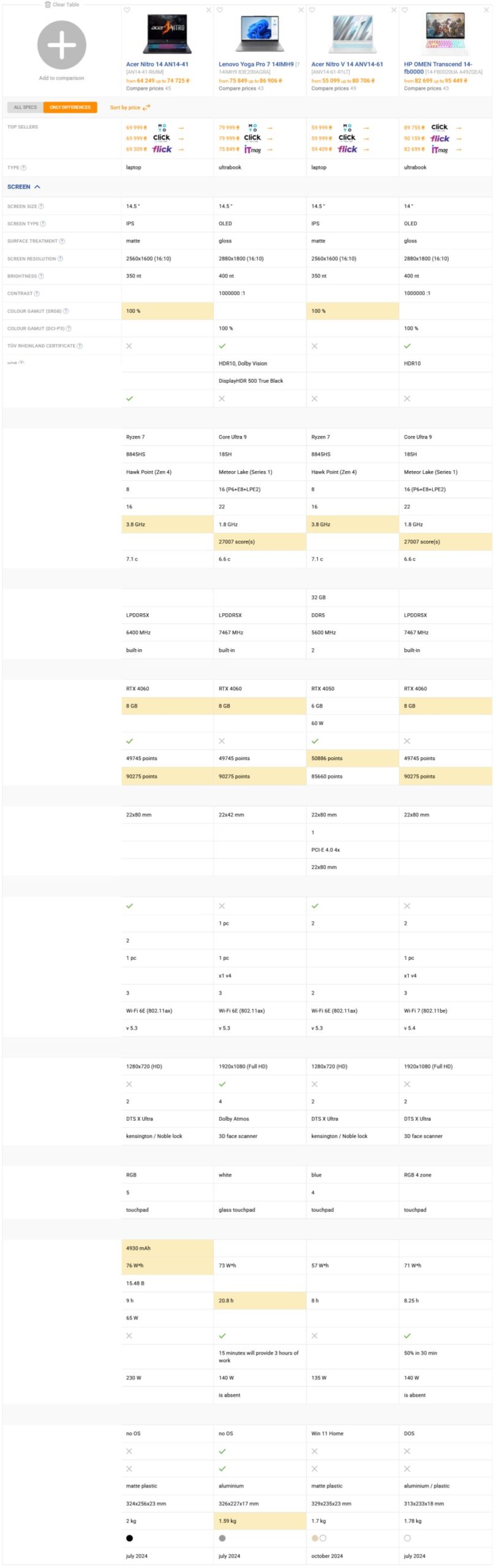
13. Nhận xét cuối cùng
Acer Nitro 14 (AN14-41-R6) là một nỗ lực thành công trong việc kết hợp hai yếu tố: hiệu suất cao và tính di động trong một chiếc laptop 14 inch.
Không có vấn đề gì về hiệu suất: bộ xử lý AMD Ryzen 7 8845HS (với TDP lên tới 75W) và card đồ họa NVIDIA RTX 4060 (TGP lên tới 113W) xử lý thành công mọi trò chơi ở cài đặt trung bình đến cao. Các công nghệ như DLSS 3 và Frame Generator sẽ giúp bạn tận dụng tối đa màn hình 120 Hz.
Tuy nhiên, vẫn có những khía cạnh cần được lưu ý. Thời lượng pin còn nhiều hạn chế, cả ở chế độ Quiet và khi tải cơ bản, buộc bạn phải luôn mang theo bộ sạc nặng.

Dưới đây là bảng tóm tắt đánh giá chi tiết về laptop Acer Nitro 14 (AN14-41-R6):
14. Kết luận
Acer Nitro 14 (AN14-41-R6) thực sự là một lựa chọn lý tưởng, kết hợp hoàn hảo giữa hiệu suất mạnh mẽ dành cho game thủ và sự linh hoạt cần thiết cho các nhà sáng tạo nội dung. Với thiết kế hiện đại, cấu hình vượt trội và khả năng xử lý đa nhiệm ấn tượng, chiếc laptop này không chỉ đáp ứng nhu cầu chơi game đỉnh cao mà còn hỗ trợ xuất sắc trong các tác vụ sáng tạo. Bài đánh giá này hy vọng đã mang đến cái nhìn toàn diện, giúp bạn nhận ra giá trị của Acer Nitro 14 trong việc nâng tầm trải nghiệm công nghệ.
Xem thêm: Hướng dẫn cách chuyển từ tài khoản Microsoft sang tài khoản cục bộ trên Windows 11
Nếu bạn đang tìm kiếm một chiếc laptop như Acer Nitro 14 hoặc cần tư vấn về các sản phẩm công nghệ phù hợp, hãy ghé thăm COHOTECH – cửa hàng chuyên cung cấp các thiết bị công nghệ chất lượng cao cùng dịch vụ tận tâm, luôn sẵn sàng đồng hành cùng bạn trong hành trình khám phá công nghệ. Hãy để lại bình luận bên dưới để chia sẻ cảm nhận của bạn về Acer Nitro 14 hoặc đặt câu hỏi nếu cần thêm thông tin. Đừng quên chia sẻ bài viết này với bạn bè và cộng đồng yêu công nghệ để cùng lan tỏa những đánh giá hữu ích! Cảm ơn bạn đã đọc và ủng hộ!






























